拼合与轮廓化
拼合
当你使用「拼合」时:
- 将你选择的任何对象或图层合并为一个矢量图层。
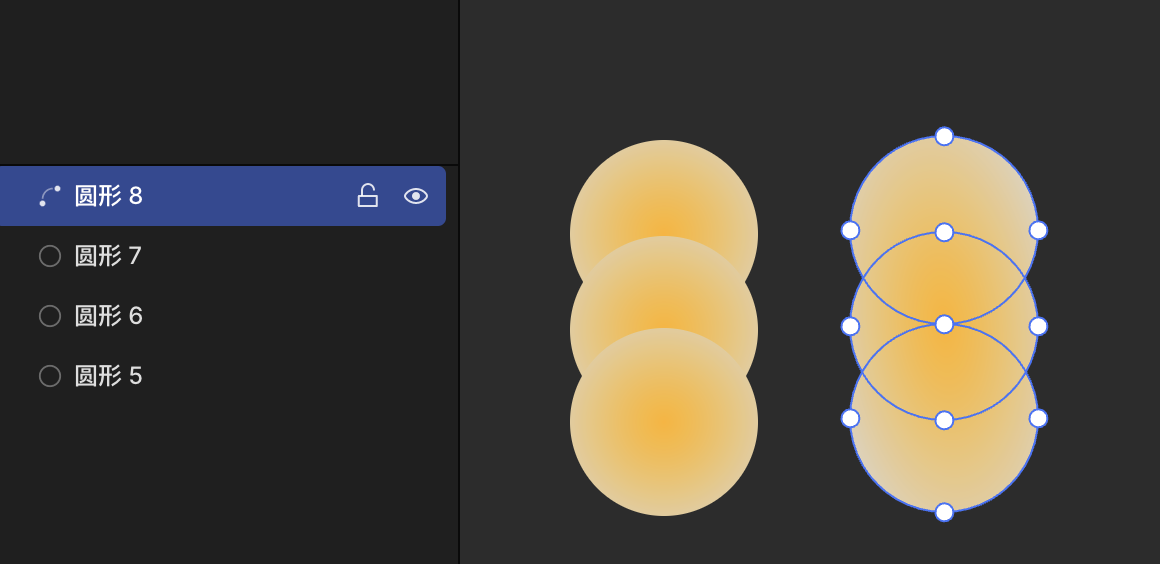
- 显示图层的真实边界。
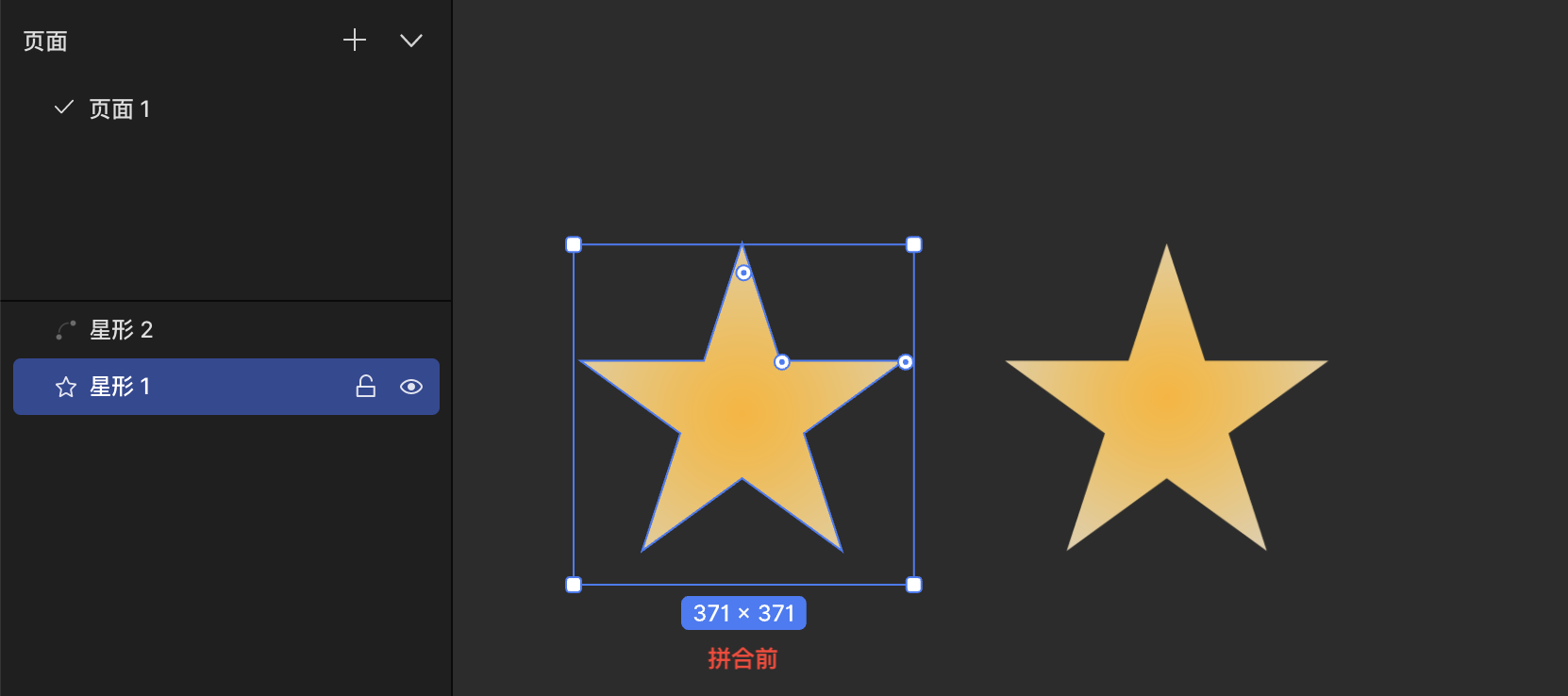
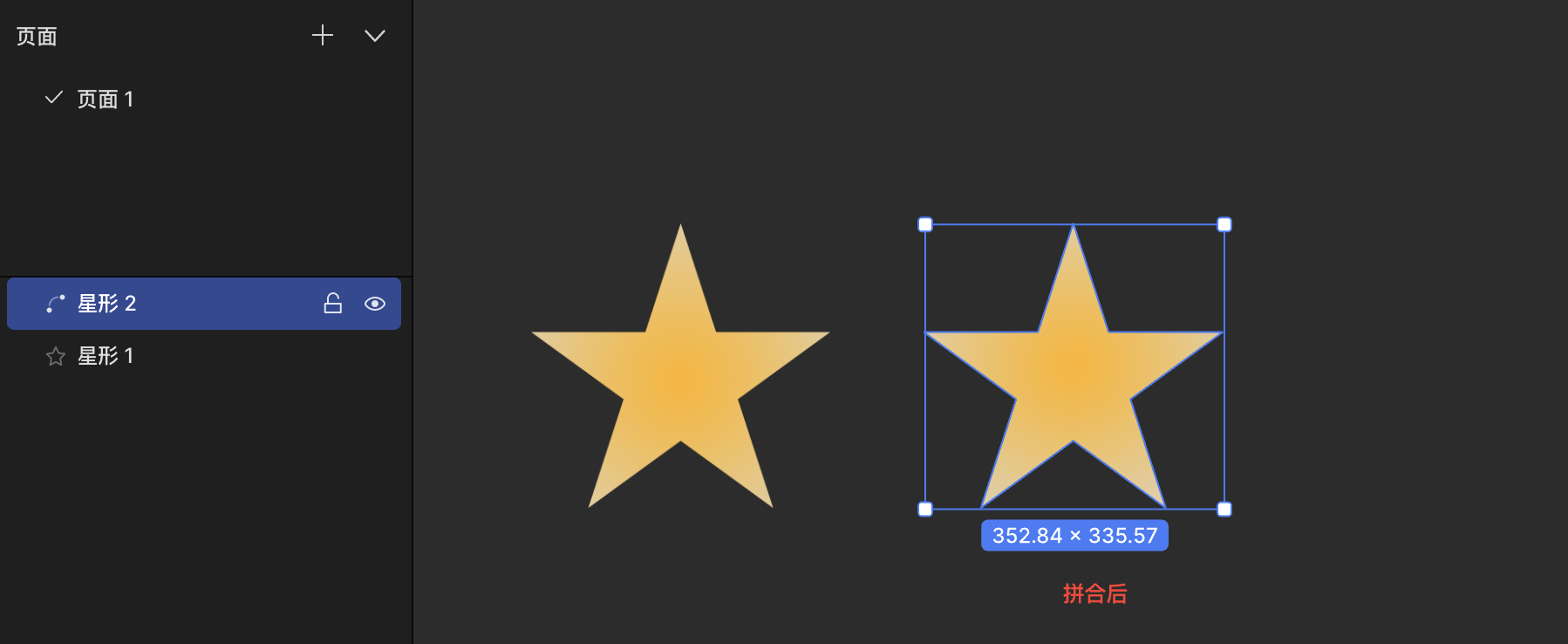
- 将文字图层转换为一个矢量图层。
- 将一个布尔运算图层合并为一个矢量路径。
使用方式:
- 右键点击选择「拼合」或使用快捷键:
- Mac:
⌘ Command+E - Win:
Ctrl+E
- 点击工具栏「布尔运算」,选择「拼合」
想要把多个形状图层变为一个矢量路径,你可以先使用布尔运算合并,再使用拼合。你可以通过图层拼合,减去图层内部的多余路径,更直接达到编辑效果。
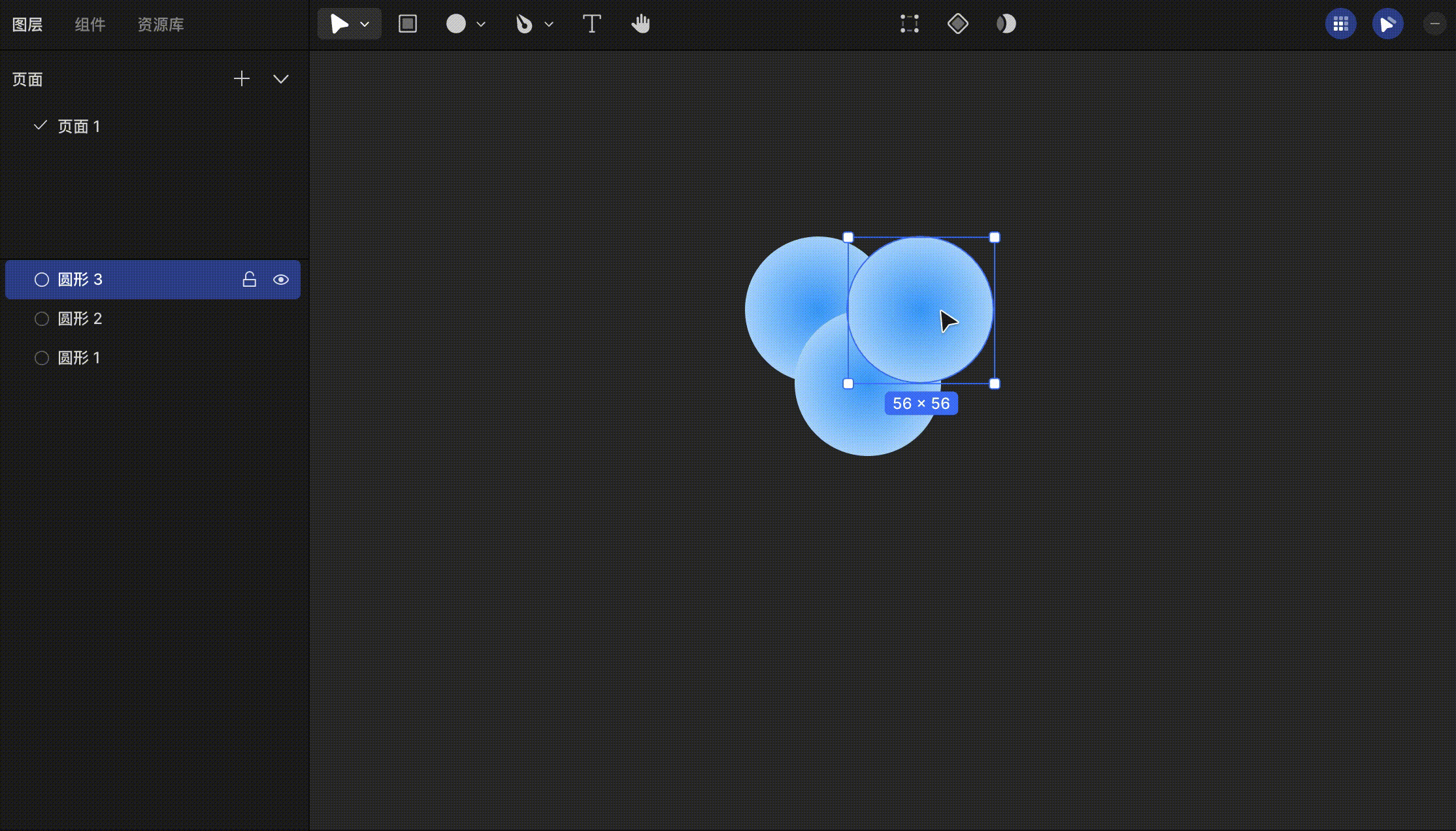
轮廓化
使用方式:
右键单击选择「轮廓化」或使用快捷键:
- Mac:
⌥ option-⌘ command-O - Win:
Alt+Ctrl+O
对形状使用轮廓化
你可以通过选择轮廓化,将任何图层的描边转化为一个带填充矢量图形。
如果图层有填充的话,还会将填充部分转化为一个矢量路径。
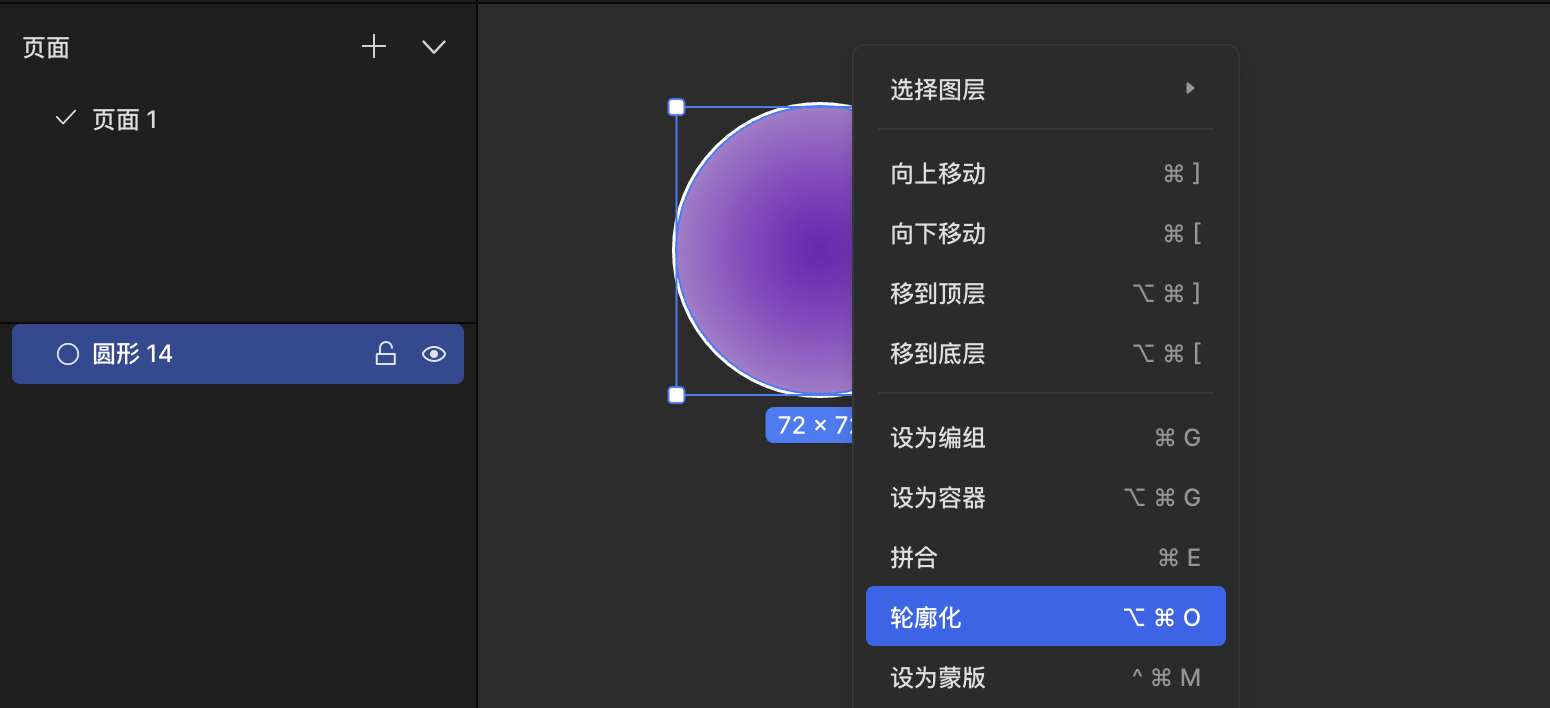
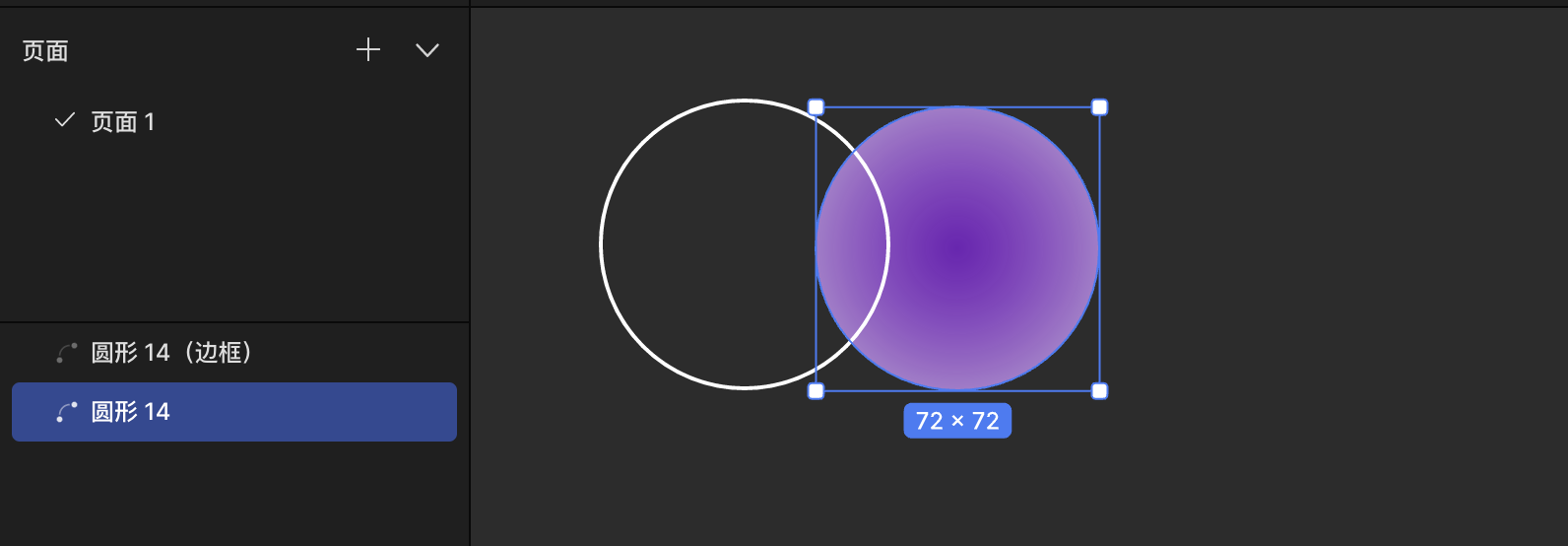
对布尔运算图层使用轮廓化
- 图层的描边会转化为一个带填充的矢量图形。
- 还会将布尔运算图层拼合,转化成一个矢量图层。
对文字使用轮廓化
和拼合的效果一样,对文字使用轮廓化会使文字图层变为矢量图层,但不会将文字图层和你选中的其他图层合并为一个图层
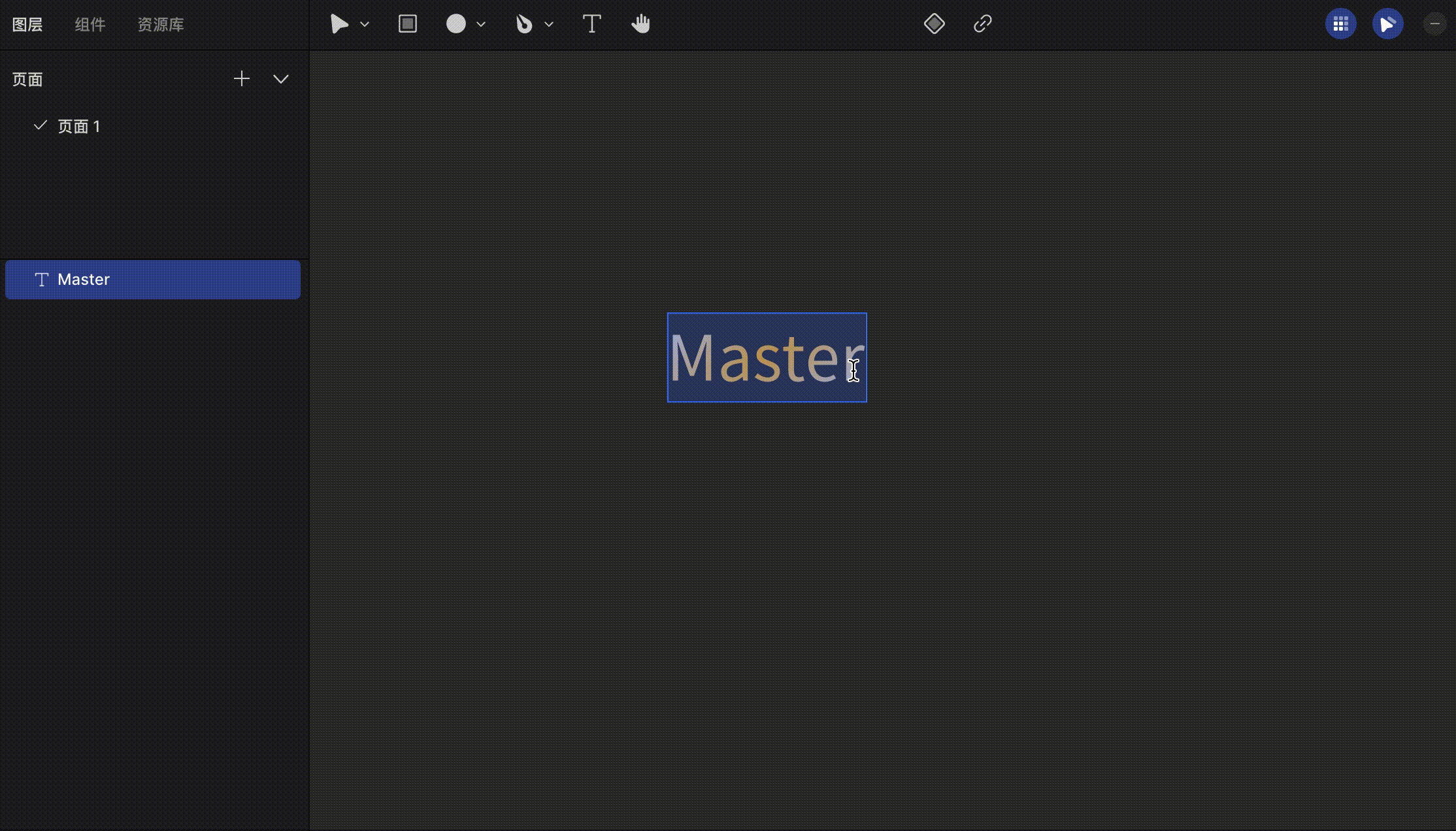
评价此篇文章:👍🏻 有帮助 👎🏻 无帮助
👉本篇文章对你是否有帮助?👍🏻 有帮助 👎🏻 无帮助,我们期待着你的反馈。